【長い動画もできる】iPhoneからAndroidへ5分以上の動画を送る方法
iPhoneからAndroidに5分以上の動画を送りたいのですが、可能なアプリ等はありますか?"
楽しい思い出となる動画や、資料として必要な動画など、今では動画の用途も多岐にわたっています。送った動画についての情報や意見の交換をする場面なども珍しくありません。しかしながら、5分以上を超える動画データとなると中々のサイズとなり、iPhoneからAndroid端末へ送信する際には画質を落とすなどの工夫をされているケースもあるかと思います。本記事では、画質を落とさずにiPhoneからAndroidへ5分以上の動画を送る方法を紹介します。また、AndroidとiPhoneの間で自由に動画を送るアプリも紹介します。ぜひ最後までご覧ください。
方法1:iTransGoを使ってiPhoneからAndroidへ5分以上の動画を送る
iPhoneから5分以上の動画をAndroid端末に送るのであれば、専門アプリの利用が断然おすすめです。iCareFone iTransGoは、必要なデータを選択的に転送することが出来、非常に多岐に渡るデータに対応可能な優れた専門アプリです。。端末自体のデータを損なうことなく、簡単な操作で、数分で膨大な量のデータ転送を行うことが可能です
対応できるデータ:
- 動画、写真、音楽、連絡先、メッセージ、カレンダー
-
iTransGoを起動し、「iOS to Android」の「スタート」をクリックします。
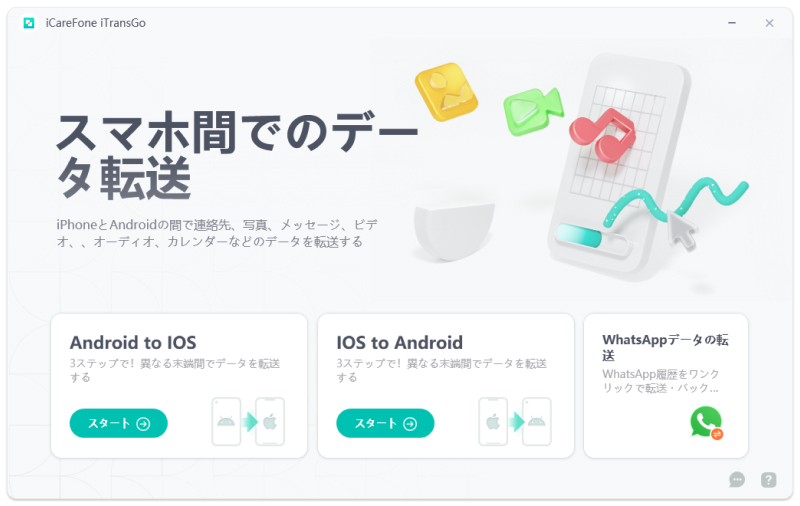
iPhoneとAndroid端末をそれぞれPCにつなげます。Android端末は、ガイダンスに従ってUSBデバッグを有効にして下さい。両方の端末が検出されたら、「スタート」をクリックします。
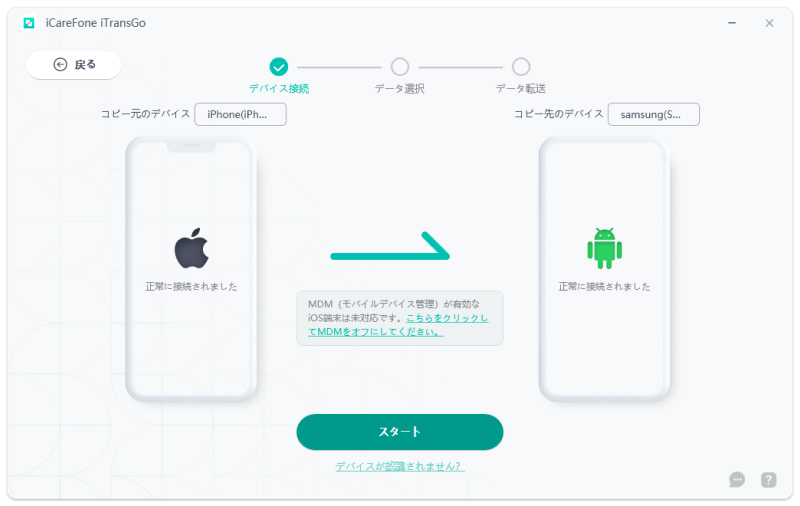
-
iPhoneから読み取るデータとして「ビデオ」を選択します。「スキャン」をクリックします。データ数とサイズが表示されたら、「データ転送」をクリックします。
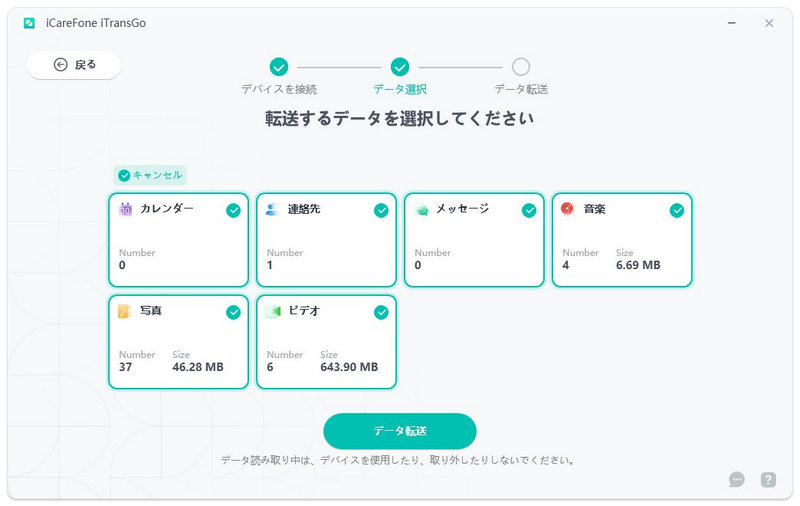
-
この画面が表示されたら、iPhoneからAndroidに動画を成功に送りしました!
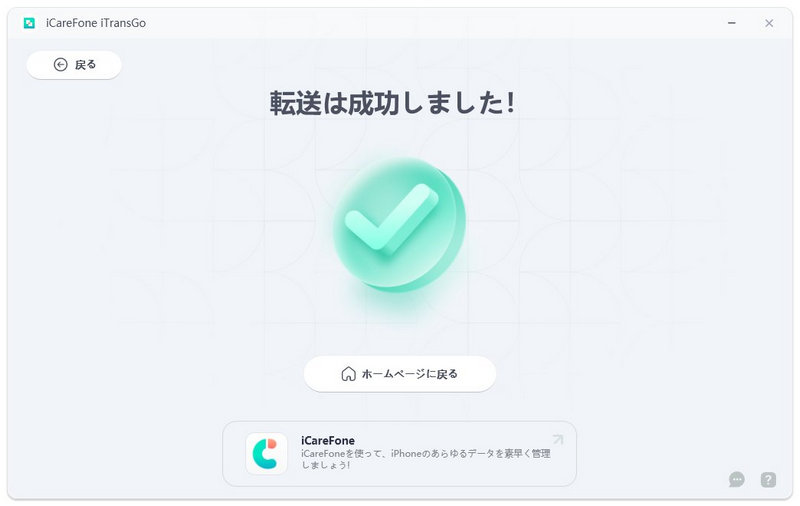
方法2:USBケーブルを使ってiPhoneからAndroidへ長い動画を送る方法
iPhoneのフォルダをPCで表示させ、そこから、送りたい5分以上の動画をAndroid端末にコピーすることで共有する方法です。もしiPhoneやAndroid端末をPCに接続して即座に検出されるのであれば、無料で簡単にできる気軽な方法と言えます。ただし、USBメモリが認識されない、iPhoneで動画を表示されないなどの不具合が発生することがあります。ご注意ください。
Step1:iPhoneをPCにケーブル接続します。
Step2:「〇〇のiPhone」フォルダが表示されたら、対象の動画の保存フォルダを開きます。
Step3:Android端末をPCにケーブル接続します。
Step4:「Internal Storage」→「DCIN」の順でタップし、Android端末の動画保存したいフォルダを開きます。
Step5:対象の動画をiPhoneからAndroid端末に共有します。
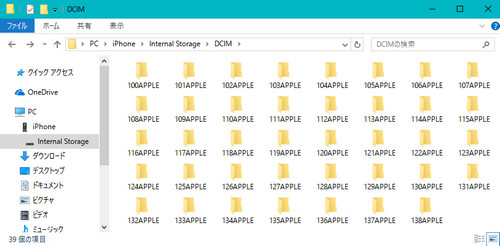
方法3:Googleドライブアプリを使ってiPhoneからAndroidへ動画を転送する
Googleドライブアプリを使えば、たとえ5分以上の動画であっても画質を落とさずに、iPhoneからAndroid端末へ動画を送ることが出来ます。クラウドサーバを利用することに抵抗がなければおすすめの方法です。
- Step1: iPhoneにGoogleドライブアプリを入れ、起動します。
- Step2: Googleアカウントでログインし、「+」マーク→「フォルダ」を選択し、新しいフォルダを作成します。
- Step3: 「アップロード」→「写真と動画」を選択し、フォルダに動画をアップロードします。
- Step4: Android端末でGoogleドライブを開き、先ほどのGoogleアカウントでログインします。
- Step5: 作成したフォルダを検索して開き、対象の動画をダウンロードします。
注意:
ただし、Googleドライブは15 GB のストレージ容量を無料で利用できます。動画が多い方、容量不足可能です。
方法4:LINEを使ってiPhoneからAndroidへ動画を転送する
iPhoneから友達のAndroid端末へ動画を共有したい場合は、LINEアプリで動画を送るという方法もあります。但し、LINEは原則最長5分までの動画となっているため、それ以上をiPhoneからAndroid端末へ送っても全尺を再生することは出来ません。
Step1:LINEを開いて、任意の友だちを選択します。
Step2:テキスト入力欄の「写真」ボタンで送りたい動画を選択します。
Step3:「送信」をタップして動画を送信します。

LINEデータ転送裏ワザ:異なるOS間でLINEトーク履歴を引き継ぐ裏ワザ
方法5:メールでiPhoneからAndroidへ動画を送る
メールアプリを利用してiPhoneから動画を添付したメールを送信し、Android端末へ送るという方法もあります。操作は非常に簡単ですが、送信容量に制限がある点に注意が必要です。従って、ファイルサイズの大きな動画を送るにはおすすめできない方法となります。
Step1: iPhoneでGmailアプリを起動します。Gmail画面右下の「鉛筆」マークをタップし、新規メール作成画面を開きます。
Step2: 送りたい動画選択した後、メール作成画面右上の「紙飛行機」ボタンをタップすると、メールが送信されます。
まとめ
以上は、画質を落とさずにiPhoneからAndroidへ5分以上の動画を送る方法についてご紹介しました。無料で手軽に出来る方法もある中で、おすすめしたいのはiCareFone iTransGoです。この専門アプリは、簡単な操作で膨大なサイズのデータを数分で転送完了させてしまいます。また、必要なデータだけを選択的に転送できるため、端末の容量を無駄に圧迫する心配がありません。Wi-Fiも不要なためネットワーク接続が不安定な環境でも安心して利用することが出来ます。
- リセットせずにセットアップ後にAndroidからiPhoneへデータを転送する
- データ丸ごと転送ではなく、必要なデータを選択的に転送する
- 音楽、写真や動画などのデータに対応可能
- 2000種類以上のAndroidデバイスからiPhoneに切り替えることをサポートする
- jpg、 png、 gif、mp3、m4a、mov、mp4などの形式に対応可能
【長い動画もできる】iPhoneからAndroidへ5分以上の動画を送る方法
最終更新日2024-08-27 / カテゴリiPhoneデータ






(1 票、平均: 1.0 out of 5 )
(クリックしてこの記事へコメント)